Argomenti del Post
Eliminare associazione estensione file windows 10
A volte si ha la necessità di cambiare o rimuovere l’associazione estensione del file e in questo articolo vi spiegherò come fare in modo semplice e senza installare nulla! Potete scegliere se utilizzare il metodo con il registro di sistema (regedit) oppure il metodo, più semplice e più indicato per i principianti, con un programma portable che farà tutto in un click!
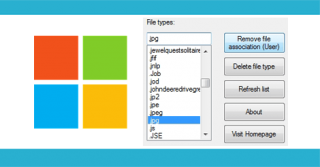
Rimuovere associazione estensione file su windows 10 con regedit
Mettere le mani nel registro di sistema per chi non è esperto può causare seri danni al sistema, quindi effettuate un backup (punto di ripristino) prima e seguite alla lettere le indicazioni che riporterò in questo passo. Se non ve la sentite di utilizzare il registro passate al metodo con programma.
Cliccate sul tasto Windows più il tasto R (Win+R) e poi digitate regedit e date invio. Ora siete nel registro di sistema. Seguite il seguente percorso : HKEY_CURRENT_USER\Software\Microsoft\Windows\CurrentVersion\Explorer\FileExts e visualizzerete tutte le estensioni gestite dal vostro sistema. Ora potrete scegliere l’estensione della quale volete rimuovere l’associazione su Windows 10. Per rimuovere completamente l’associazione per quel determinato file basta eliminare l’intera cartella dell’estensione (ad esempio .3gp) mentre se volete semplicemente rimuovere alcuni programmi dal menù contestuale dovete cliccare su OpenWithList ed eliminate il programma che non volete sia più visualizzabile nel menù contestuale “apri con“.
Programma per rimuovere associazione estensione file su windows 10
<<<<<<<NON PIU’ FUNZIONANTE>>>>>>>
Con un piccolo programma portable possiamo rimuovere l’associazione estensione dei file su Windows 10 ed anche su altre versioni di Windows. Scaricate il programma Unassoc scompattatelo in una cartella ed eseguitelo in modalità amministratore. Ora cercate l’estensione della quale volete rimuovere l’associazione e cliccate su “remove file association (User)” ed il gioco è fatto! Bisogna riavviare Windows per apportare le modifiche!
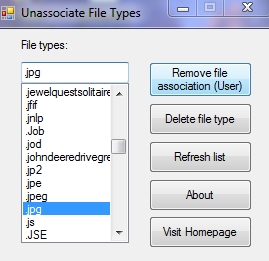
Cambiare associazione estensione file
Se invece volete semplicemente cambiare il programma con cui si apre un determinato file dovete cliccare col destro sul file in questione e poi su “apri con” dopo di ché cliccate su “programma predefinito“. Ora nella finestra che si aprirà selezionate il programma che volete utilizzare e spuntate la casella “usa sempre il programma selezionato per aprire questo tipo di file” e date Ok. Da questo momento in poi tutti i file con quella determinata estensione verranno aperti con il programma da voi indicato.
Tutorial video su come rimuovere associazione file
Vi fornisco anche un video in cui vi spiego dettagliatamente i vari passaggi per modificare o rimuovere l’associazione file su Windows 10:
Se utilizzate Windows 7 utilizzate la mia guida “Eliminare un associazione di Estensione su Windows 7“.